Maison >Tutoriel système >Série Windows >Comment résoudre le problème de fermeture de l'Explorateur dans Windows 10 après un écran noir
Comment résoudre le problème de fermeture de l'Explorateur dans Windows 10 après un écran noir
- PHPzavant
- 2023-12-22 13:13:102655parcourir
Après la mise à niveau et l'installation du système d'exploitation Win10 sur notre ordinateur, certains amis peuvent rencontrer une situation où l'ordinateur se bloque avec un écran noir après avoir ouvert le gestionnaire de ressources puis l'avoir fermé. Pour ce genre de problème, je pense que cela peut être dû à des composants internes de notre ordinateur endommagés lors de l'utilisation. Donc, pour les étapes spécifiques de la solution, voyons comment l'éditeur l'a fait ~ J'espère que cela pourra vous aider.

Que faire si l'écran devient noir après la fermeture de l'Explorateur Windows 10 ?
Méthode 1 :
1. Appuyez sur trois touches du clavier, Ctrl+Shift+Esc pour démarrer le Gestionnaire des tâches ; Dans le Gestionnaire des tâches Dans le coin supérieur gauche de l'interface, il y a un bouton "Fichier" Cliquez dessus et un bouton déroulant "Nouvelle tâche (Exécuter)..." apparaîtra
3. (Exécuter)..." et un bouton Créer apparaîtra. Dans la boîte de dialogue du programme de la nouvelle tâche, entrez l'explorateur anglais4 ci-dessous dans la boîte de dialogue et appuyez sur Entrée pour rappeler l'interface Windows que nous voyons habituellement.
Méthode 2 : 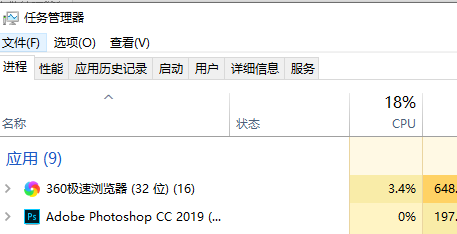
1. Si le problème ne peut pas être résolu après avoir essayé différentes méthodes, vous pouvez réinstaller le système.
2. Le système d'exploitation de System Home convient aux débutants, et l'installation est très simple et facile pour démarrer avec un fonctionnement infaillible !
3. Le système de ce site est sûr, stable, écologique et fluide. Vous pouvez télécharger le système d'exploitation dont nous avons besoin depuis l'accueil du système :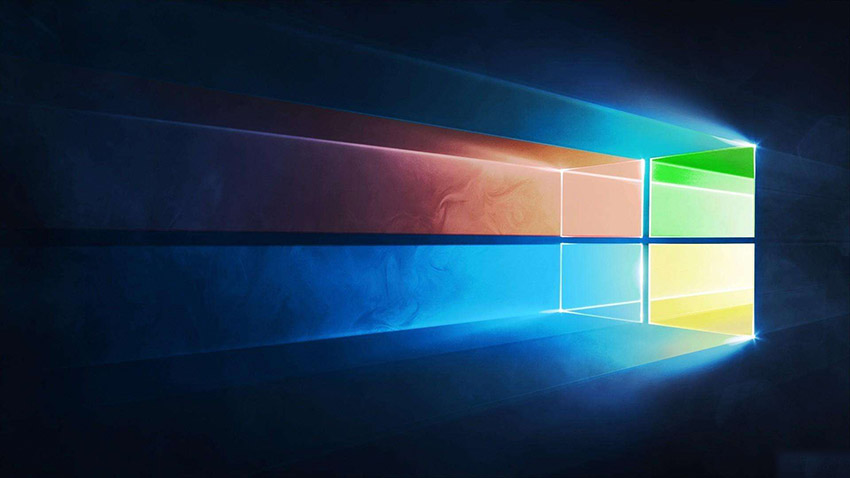
>>>Adresse du site Web
Première étape, préparation1. Téléchargez l'outil de réinstallation en un clic de Feifei2. L'ordinateur peut être connecté à Internet et démarrer normalement. 3. Fermez et quittez le logiciel antivirus de sécurité sur votre ordinateur, car les modifications apportées aux paramètres système peuvent être faussement signalées et bloquées.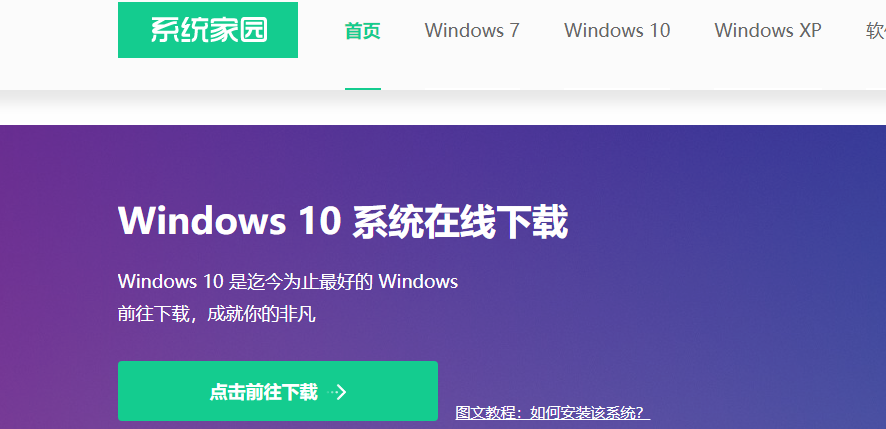 Deuxième étape, démarrez l'installation
Deuxième étape, démarrez l'installation
3. Cette étape vise à aider les utilisateurs à sauvegarder les données de l'ordinateur. Si vous n'avez pas besoin de sauvegarder, décochez et cliquez sur Suivant si nécessaire. Une fois la sauvegarde terminée, vous passerez automatiquement à l'étape suivante. .
4. Cette étape est l'interface de sélection du système. Nous pouvons choisir un système win10 32 bits ou 64 bits pour l'installation. Après l'avoir sélectionné, cliquez.
5. Le système win8 est en cours de téléchargement. La vitesse de téléchargement est déterminée par la vitesse de votre réseau, vous pouvez également resélectionner le système, ou suspendre temporairement le téléchargement et la limite de vitesse, etc.
ps : Veuillez l'autoriser si le pare-feu apparaît.
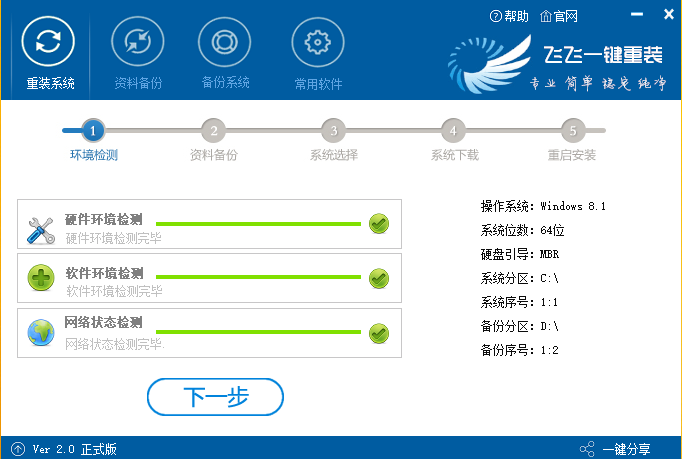
Plus d'informations relatives à l'écran noir Win10 :
>>>Que faire si Windows10 se bloque et ne peut pas être déplacé et que l'écran est noir
>>>Comment faire restaurer le système lorsque w10 a un écran noir
>>>Win10 a un long écran noir après l'activation du logo et ne peut pas entrer en mode sans échec
Ce qui précède est le contenu détaillé de. pour plus d'informations, suivez d'autres articles connexes sur le site Web de PHP en chinois!
Articles Liés
Voir plus- Quelle est la clé du logo Windows ?
- Comment mettre le gestionnaire de ressources sur le côté droit dans vscode
- Quel est le problème avec Windows 10 Ethernet et pas d'Internet ?
- Comment rechercher et obtenir uniquement des fichiers vidéo dans l'Explorateur de fichiers sous Windows 11/10
- Explorez les fonctionnalités des onglets, de l'accueil et des favoris dans l'Explorateur de fichiers Windows 11

